
Damian Washington
0
5489
895
Renomear um arquivo no seu PC com Windows pode parecer uma tarefa simples e é realmente simples, a menos que você queira renomear vários arquivos. Embora você possa renomear alguns arquivos um por um, e se quiser renomear centenas de arquivos? Isso soa como uma tarefa, certo? No entanto, a boa notícia é que existem diferentes maneiras de renomear arquivos em lote no Windows. Então, sem mais delongas, vamos ver como você pode renomear arquivos em lote no Windows 10:
Renomear vários arquivos nativamente
Provavelmente, você não está ciente disso, mas o Windows permite renomear vários arquivos nativamente. Tudo que você precisa fazer é selecione os arquivos você deseja renomear. Em seguida, clique com o botão direito do mouse nos arquivos selecionados e clique em "Renomear"Ou pressione F2.
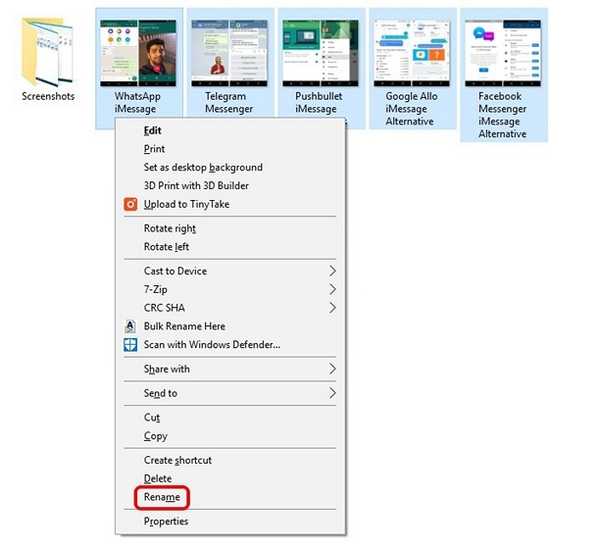
Então apenas digite o nome você deseja renomear os arquivos para. Depois de concluído, pressione Enter e O Windows sufocará automaticamente os números subsequentes para o nome que você digitou.
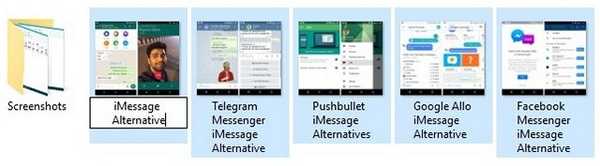
Por exemplo, você renomeia os arquivos para “Foto” e os arquivos serão renomeados como “Fotos (1), Fotos (2), Fotos (3) e assim por diante.
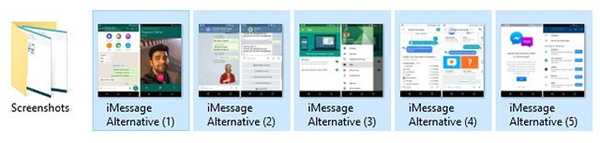
Renomear vários arquivos usando software de terceiros
Existem várias ótimas ferramentas gratuitas de terceiros que trazem a funcionalidade para renomear arquivos em lote no Windows. No entanto, gostamos especialmente Renamer avançado, devido ao fato de encontrar o equilíbrio perfeito entre funcionalidade e uma interface utilizável. Então, veja como você pode renomear arquivos em lote usando o Advanced Renamer:
1. em primeiro lugar, baixar (Grátis) e instale o Advanced Renamer.
2. Depois de instalado, abra o software e adicione os arquivos ou pastas que você deseja renomear clicando no botão "AdicionarBotão suspenso.
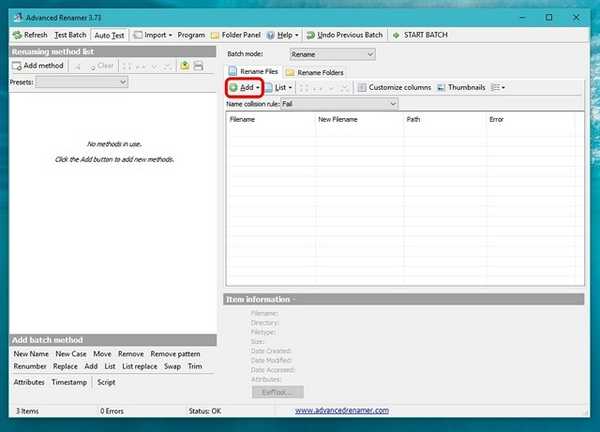
3. Depois de adicionar os arquivos, clique em "Adicionar método"E clique em"Novo nome". Existem muitas outras opções, como Substituir, Aparar, Registro de data e hora, Atributos, Mover etc..
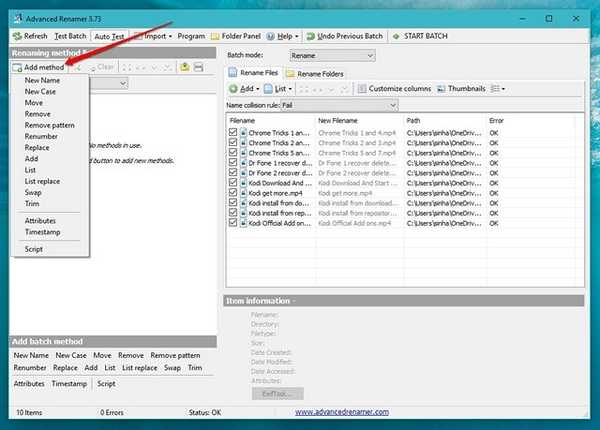
4. Você pode então escolha entre vários estilos de nome com o aumento de números, letras, nome do diretório, palavra indexada do nome do arquivo etc. Você pode aplicar muitas dessas opções para obter os nomes de arquivo desejados. o as alterações serão visíveis no painel direito e você pode escolher se deseja fazer essas alterações no nome ou na extensão do arquivo ou nos dois.
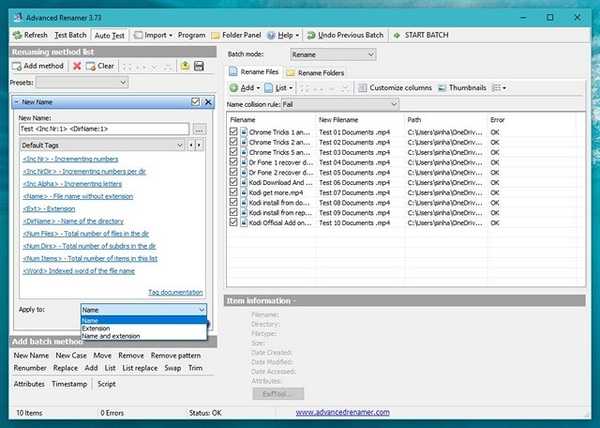
5. Quando terminar, você pode clicar em "Iniciar lote" e depois, "Começar”Para renomear os arquivos. Leva apenas um segundo.
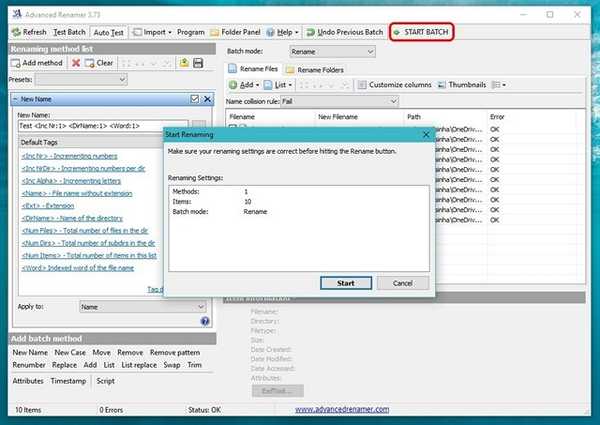
É bem simples, certo? Há um muitas outras opções no Advanced Renamer com o qual você pode jogar. É possível renomear arquivos com base em dados EXIF de imagens, tags ID3 de arquivos de áudio, codec e resolução de vídeos e muito mais.
As chances são de que o Renamer Avançado cubra a maioria das suas necessidades de renomeação. No entanto, se você precisar de uma ferramenta ainda mais avançada, verifique Utilitário de renomeação em massa (Grátis), que é outra ótima ferramenta de renomeação de lote rica em recursos, mas se você planeja usá-la, esteja pronto para adotar uma interface do usuário muito confusa. Você também pode usar Renamer da formiga (Grátis), que é uma ferramenta de renomeação bastante simples.
Embora existam maneiras de renomear arquivos usando o Prompt de Comando e o PowerShell do Windows, o processo é muito complexo e não é tão fácil quanto os métodos mencionados, por isso vamos deixar isso de lado..
CONSULTE TAMBÉM: Como renomear arquivos em lote no Mac sem usar aplicativos de terceiros
Renomeie vários arquivos e pastas no Windows 10 com facilidade
Bem, essas foram algumas maneiras pelas quais você pode renomear arquivos em lote no Windows. Esses métodos devem funcionar no Windows 10 e na versão mais antiga do Windows. Para a maioria das pessoas, o método nativo do Windows deve ser bom o suficiente, mas se você quiser mais opções e controle, poderá conferir os aplicativos de renomeação de terceiros mencionados..
Bem, isso é tudo do nosso lado quando se trata de renomear vários arquivos no Windows e esperamos que isso tenha ajudado você. Informe-nos se você tiver alguma dúvida ou dúvida. Som desligado na seção de comentários abaixo.















